Cara membuka blokir seseorang di Facebook
Ingin membuka blokir teman setelah menempatkan mereka di batas waktu Facebook? Berikut adalah cara termudah untuk membuka blokir seseorang di Facebook.
Baik Anda memblokir teman sebagai lelucon atau Anda siap berteman dengan seseorang yang sudah bertahun-tahun tidak Anda ajak bicara, mengetahui cara membuka blokir seseorang di Facebook adalah pengetahuan yang berguna untuk dimiliki.
Itulah mengapa kami di sini untuk memberi tahu Anda cara termudah untuk membuka blokir seseorang dari akun Facebook Anda, bahkan jika Anda tidak lagi tertarik untuk berbicara dengan mereka.
Jadi, tanpa basa-basi lagi, berikut adalah cara paling sederhana untuk membuka blokir seseorang di Facebook.
Apa yang kami gunakan?
- Kami menggunakan Huawei MateBook X Pro (2022) berjalan terus Windows 11, meskipun Anda dapat menggunakan perangkat apa pun yang membuka Facebook aplikasi atau halaman web.
Versi Singkat
- Masuk ke Akun Facebook Anda
- Tekan panah kecil di sisi kanan atas
- Klik Pengaturan dan Privasi dari menu tarik-turun
- Tekan Pengaturan
- Klik pada Blokir
- Pilih orang yang ingin Anda buka blokirnya
- Tekan Buka Blokir
- Tekan Konfirmasi
-
Melangkah
1Masuk ke Akun Facebook Anda
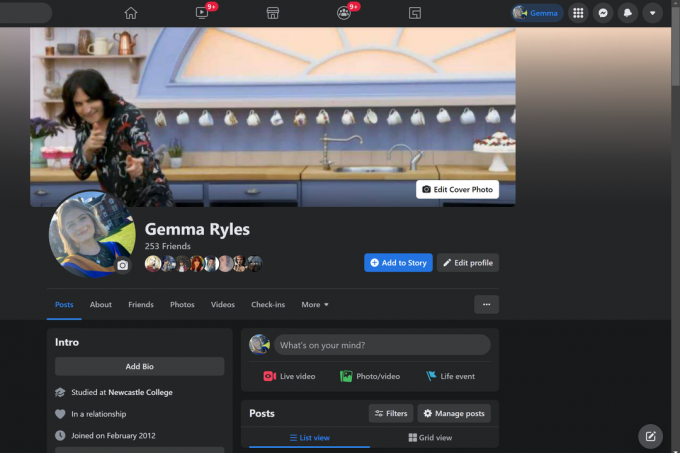
Masuk ke akun Facebook Anda dan buka halaman profil Anda sendiri. Ini dapat dilakukan di perangkat seluler dan laptop atau PC.
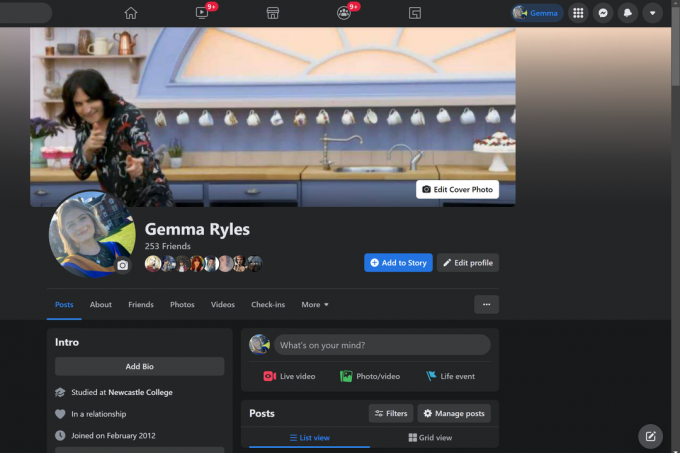
-
Melangkah
2Tekan panah kecil di sisi kanan atas
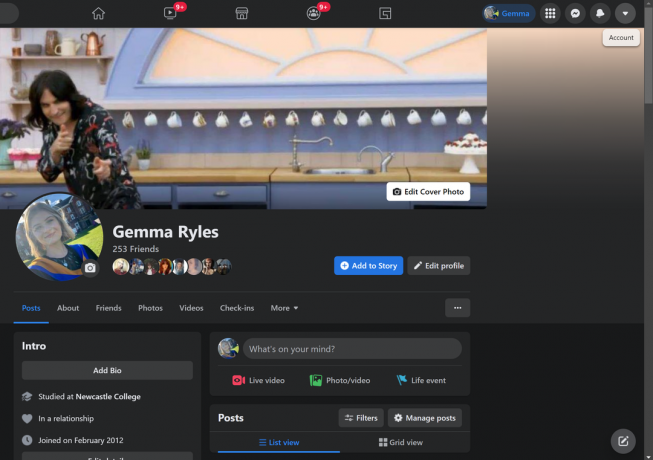
Klik panah kecil yang ada di pojok kanan atas layar.
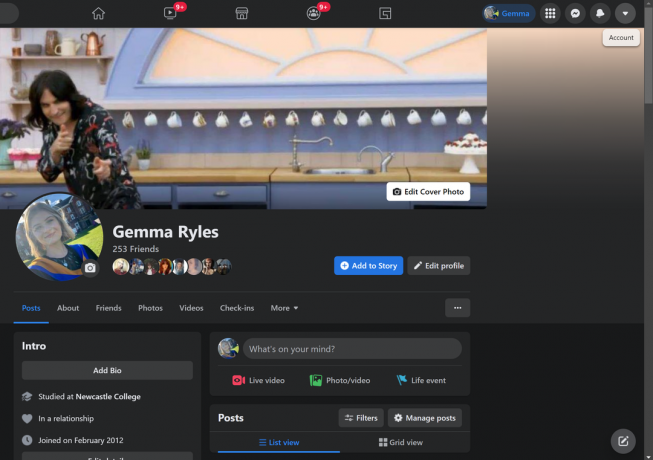
-
Melangkah
3Klik Pengaturan dan Privasi dari menu tarik-turun
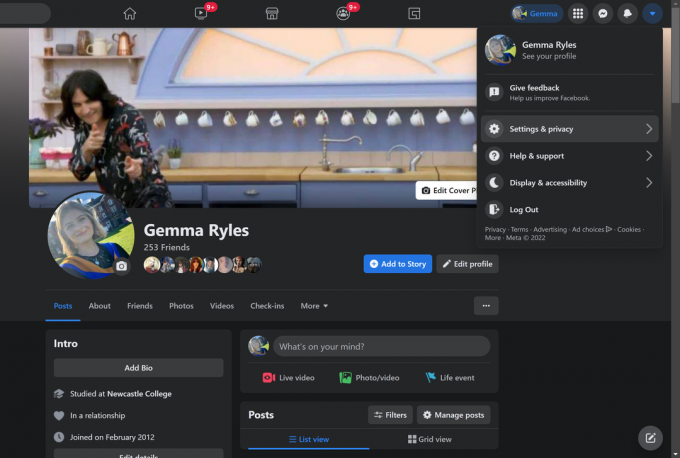
Tekan pada opsi Pengaturan dan Privasi dari menu tarik-turun yang disajikan.
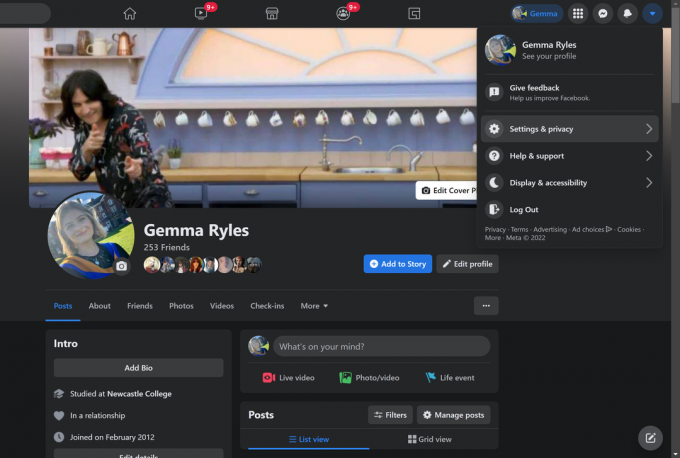
-
Melangkah
4Tekan Pengaturan
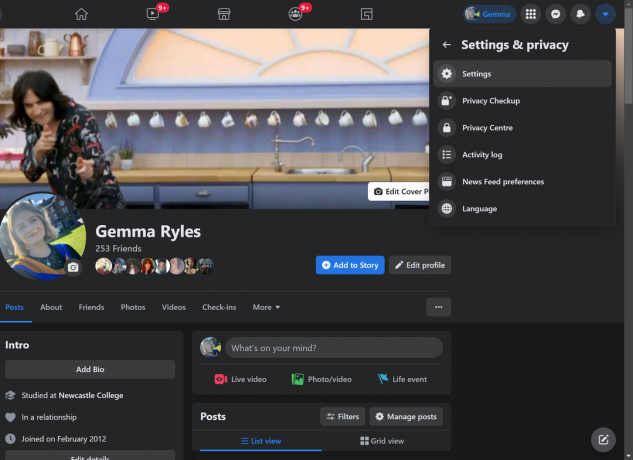
Setelah Anda menekan Pengaturan dan Privasi, klik Pengaturan.
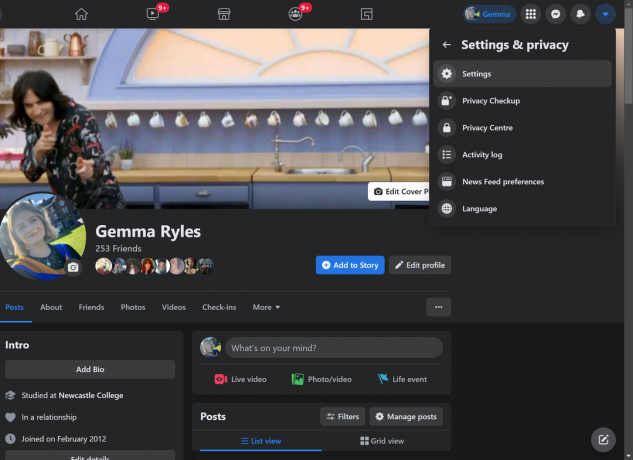
-
Melangkah
5Klik pada Blokir
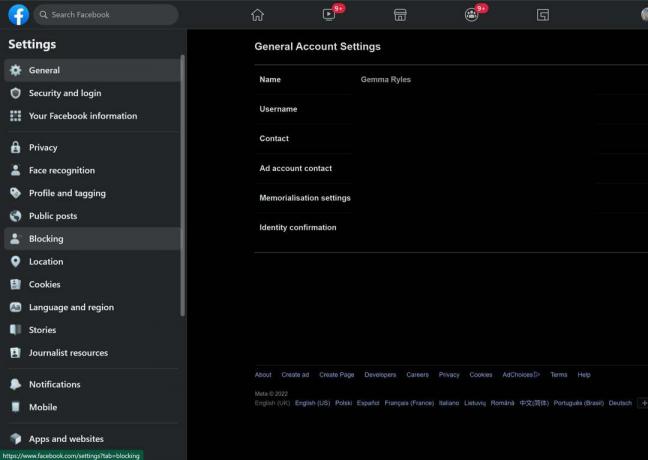
Setelah Anda masuk ke halaman Pengaturan, klik opsi Pemblokiran. Itu akan berada di sisi kiri layar.
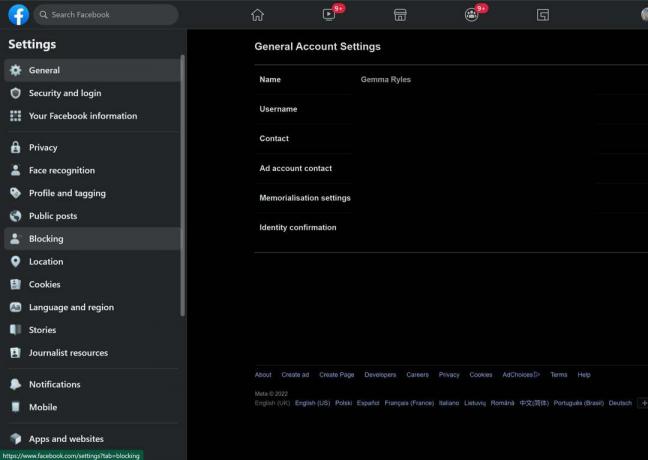
-
Melangkah
6Pilih orang yang ingin Anda buka blokirnya
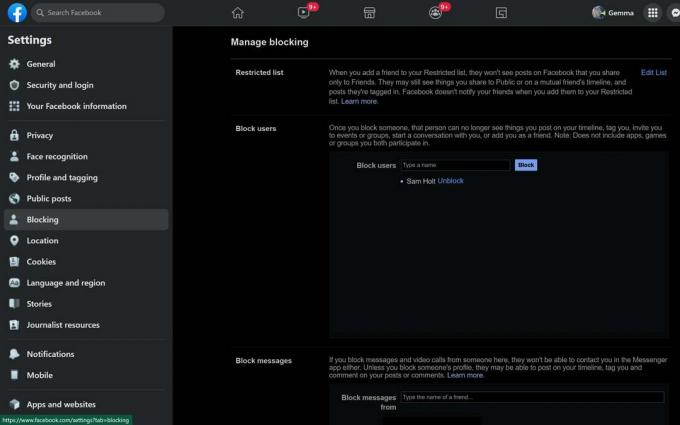
Setelah di bagian ini, Anda akan melihat daftar orang yang telah Anda blokir di layar.
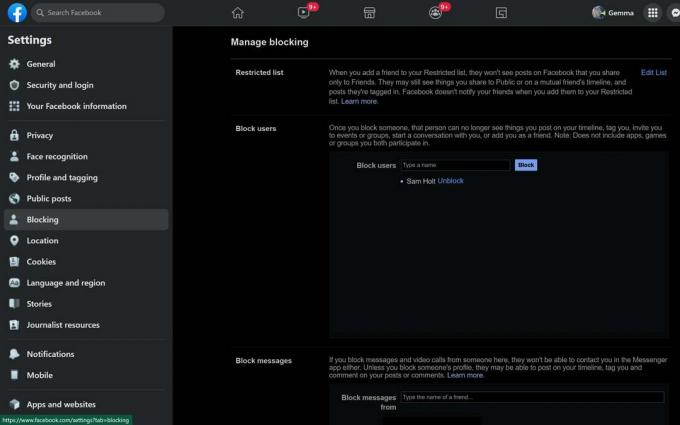
-
Melangkah
7Tekan Buka Blokir
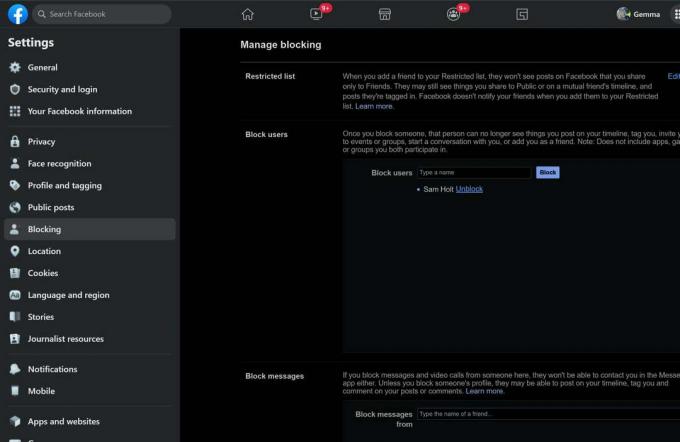
Klik tombol Buka Blokir untuk membuka blokir orang yang Anda pilih.
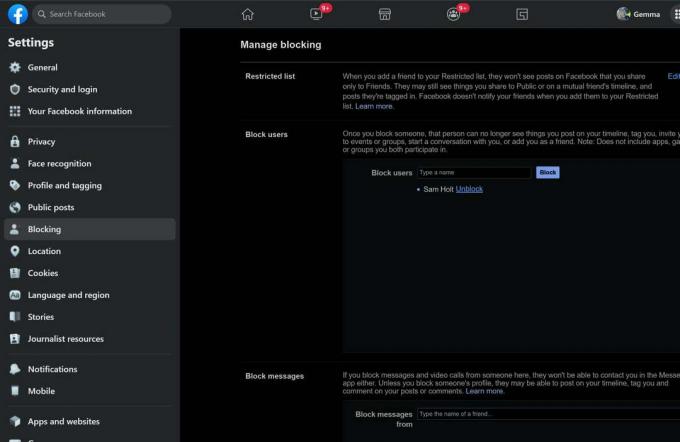
-
Melangkah
8Tekan Konfirmasi
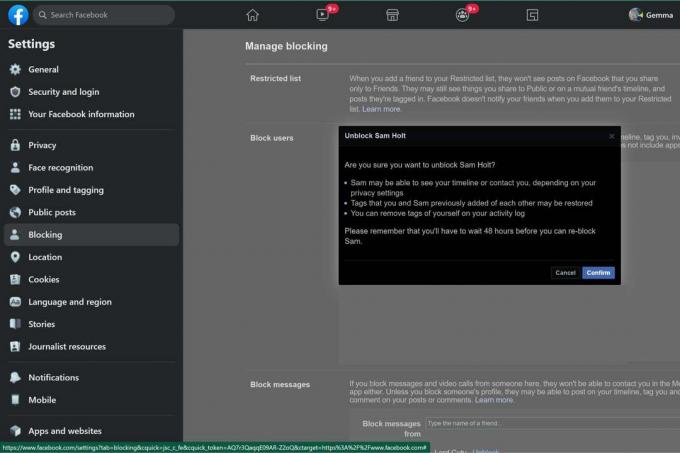
Setelah Anda puas dengan pilihan Anda, klik tombol Konfirmasi untuk membuka blokirnya.
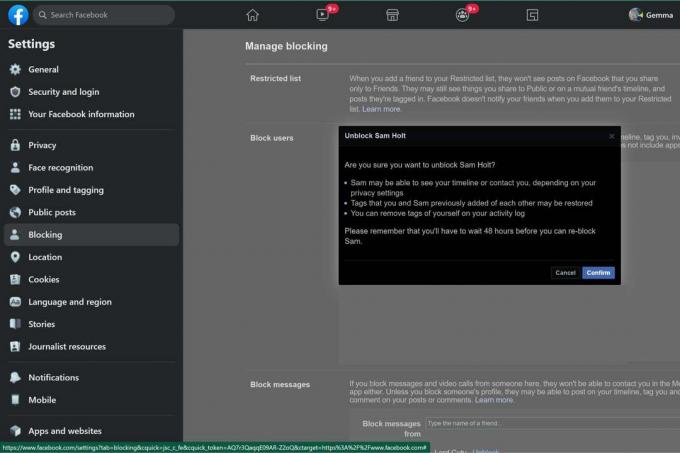
Penyelesaian masalah
Ya, Anda dapat memblokir kembali seseorang setelah Anda memblokirnya, tetapi Anda harus menunggu 48 jam setelah Anda membuka blokirnya semula.
Setelah Anda memblokir seseorang di Facebook, Anda akan dihapus sebagai teman mereka dan sebaliknya. Jika Anda membuka blokirnya, Anda dapat menambahkannya kembali sebagai teman.
Anda mungkin ingin…

Cara menghapus akun Facebook
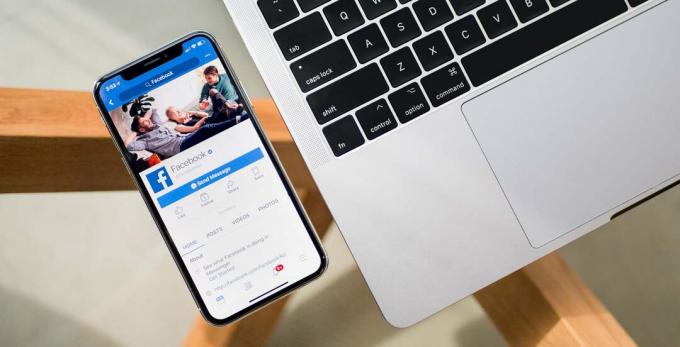
Bagaimana cara mengubah nama Anda di Facebook

Cara memutuskan tautan Facebook dari Instagram

Cara menghapus grup Facebook
Mengapa mempercayai jurnalisme kami?
Didirikan pada tahun 2004, Trusted Review hadir untuk memberi pembaca kami saran yang menyeluruh, tidak memihak, dan independen tentang apa yang harus dibeli.
Saat ini, kami memiliki jutaan pengguna per bulan dari seluruh dunia, dan menilai lebih dari 1.000 produk per tahun.



